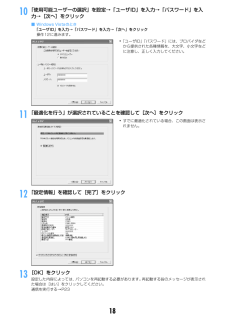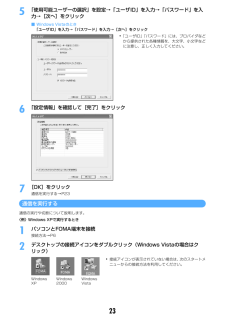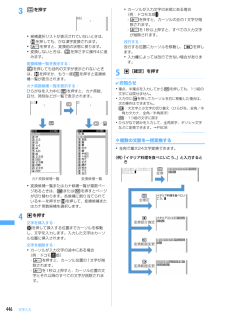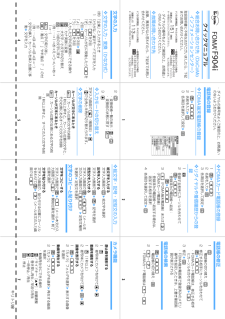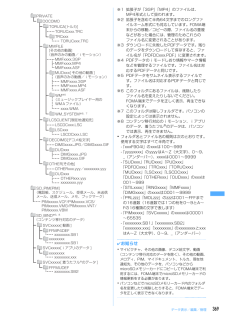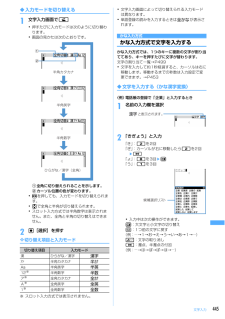Q&A
取扱説明書・マニュアル (文書検索対応分のみ)
"大文字"1 件の検索結果
"大文字"10 - 20 件目を表示
全般
質問者が納得DCIMで表示されない場合はPRIVATE→DOCOMO→STILLというフォルダにSTILxxxx(xxxxは4桁の半角数字)というファイルで保存してみてください。この場合はマイピクチャの「その他の画像」から見れます。
5981日前view199
1810「使用可能ユーザーの選択」を設定→「ユーザID」を入力→「パスワード」を入力→[次へ]をクリック■ Windows Vistaのとき「ユーザID」を入力→「パスワード」を入力→「次へ」をクリック操作12に進みます。11「最適化を行う」が選択されていることを確認して[次へ]をクリック12「設定情報」を確認して[完了]をクリック13[OK]をクリック設定した内容によっては、パソコンを再起動する必要があります。再起動する旨のメッセージが表示された場合は[はい]をクリックしてください。通信を実行する→P23・「ユーザID」「パスワード」には、プロバイダなどから提供された各種情報を、大文字、小文字などに注意し、正しく入力してください。・すでに最適化されている場合、この画面は表示されません。
24ご使用前の確認各部の名称と機能ここではF904iの各部の名称と、キーに割り当てられている主な機能の説明をします。・操作の説明では各キーをここで説明したイラストで表しています。a赤外線ポート→P388赤外線でデータを送受信するときに使います。b受話口相手の声がここから聞こえます。c光センサー画面の明るさを自動調整するために使います。※光センサーをふさぐと、正しく自動調整されない場合があります。dディスプレイ→P28eインカメラ自分の映像を撮影したり、テレビ電話で自分の映像を送信したりするときに使います。fmMENU/左上ソフトキーメニューの表示、ガイド表示領域左上に表示される操作の実行に使います。1秒以上押すと、HOLDの起動/解除ができます。gtテレビ電話開始/▲(スクロール)/A/a/左下ソフトキーテレビ電話をかける/受ける、メール画面やサイト、ホームページ表示中の上方向への1画面スクロール、大文字/小文字切り替え、ガイド表示領域左下に表示される操作の実行に使います。1秒以上押すと、スピーカーホン機能でテレビ電話をかけられます。hcch/α/クリアキーiチャネル一覧の表示、iアプリ待受画面とiアプリ起動...
235「使用可能ユーザーの選択」を設定→「ユーザID」を入力→「パスワード」を入力→[次へ]をクリック■ Windows Vistaのとき「ユーザID」を入力→「パスワード」を入力→[次へ]をクリック6「設定情報」を確認して[完了]をクリック7[OK]をクリック通信を実行する→P23通信を実行する通信の実行や切断について説明します。〈例〉Windows XPで実行するとき1パソコンとFOMA端末を接続接続方法→P62デスクトップの接続アイコンをダブルクリック(Windows Vistaの場合はクリック)・接続アイコンが表示されていない場合は、次のスタートメニューからの接続方法を利用してください。・「ユーザID」「パスワード」には、プロバイダなどから提供された各種情報を、大文字、小文字などに注意し、正しく入力してください。Windows XPWindows 2000Windows Vista
111電話帳電話帳をコピーするFOMA端末電話帳をFOMAカード電話帳にコピーしたり、FOMAカード電話帳をFOMA端末電話帳にコピーしたりします。・FOMA端末電話帳をmicroSDメモリーカードへコピーすることもできます。→P372・コピーする電話帳データのグループと同じ名前のグループがコピー先の電話帳にある場合は、そのグループにコピーされます。・コピーされる電話帳データの項目と登録内容は次のとおりです。※ FOMAカード電話帳に保存できる最大文字数を超えた部分は削除されます。◆FOMA端末とFOMAカードの間で電話帳をコピーする〈例〉FOMA端末電話帳からFOMAカード電話帳へコピーするとき1pe電話帳を検索eme71eコピー元の電話帳データを選択・FOMAカード電話帳からFOMA端末電話帳へコピーする場合は、 m7を押してコピー元の電話帳データを選択します。2p[確定]を押す✔お知らせ・2in1がONでデュアルモードまたはAモードのときにFOMAカード電話帳からFOMA端末電話帳へコピーした電話帳データは電話帳2in1設定が「A」に、BモードのときにFOMAカード電話帳からFOMA端末電話帳へコピーし...
446文字入力3pを押す・候補選択リストが表示されていないときは、jを押しても、かな漢字変換されます。・cを押すと、変換前の状態に戻ります。・変換しないときは、pを押さずに操作4に進みます。変換候補一覧を表示する:pを押しても目的の文字が表示されないときは、jを押すか、もう一度pを押すと変換候補一覧が表示されます。カナ英数候補一覧を表示する:ひらがなを入力中にmを押すと、カナ英数、日付、時刻などが一覧で表示されます。・変換候補一覧またはカナ候補一覧が複数ページあるときは、tまたはaを押すとページが切り替わります。各候補に割り当てられているキーを押すかjを押して、変換候補またはカナ英数候補を選択します。4gを押す文字を挿入する:kを押して挿入する位置までカーソルを移動し、文字を入力します。入力した文字はカーソル位置に挿入されます。文字を削除する:・カーソルが入力文字の途中にある場合(例:ドコモ 郎)-cを押すと、カーソル位置の1文字が削除されます。-cを1秒以上押すと、カーソル位置の文字とそれ以降のすべての文字が削除されます。・カーソルが入力文字の末尾にある場合(例:ドコモ太郎 )-cを押すと、カーソルの左の1...
キリトリ線クイックマニュアル❖総合お問い合わせ先〈DoCoMo インフォメーションセンター〉取扱説明書に不明な点がございましたら、下記までお問い合わせください。・ ダイヤルの番号をよくご確認の上、お間違いのないようおかけください。❖故障お問い合わせ先故障、異常かなと思われたら、下記までお問い合わせください。ドコモの携帯電話、PHSからの場合(局番なしの)151(無料)※一般電話などからはご利用になれません。一般電話などからの場合 0120 800 000 ※携帯電話、PHSから もご利用になれます。ドコモの携帯電話、PHSからの場合(局番なしの)113(無料)※一般電話などからはご利用になれません。一般電話などからの場合 0120 800 000 ※携帯電話、PHSから もご利用になれます。 ・ ダイヤルの番号をよくご確認の上、お間違いのないようおかけください。電話帳の登録 ❖FOMA端末電話帳の登録1 m e 422 名前を入力 e p3 各項目を選択して設定 e p❖FOMAカード電話帳の登録1 m e 432 名前を入力 e p3 各項目...
397データ表示/編集/管理◆ツールバーで操作する1PDFデータを表示 eg・ツールバーの機能は次のとおりです。:縮小 :全体表示→P398:拡大 :最初のページ:検索→P397 :最後のページ:右90度回転→P398:リンク表示→P398:画面切り出し→P399:ドキュメント情報→P3982機能を選択・標準画面表示では、hを押すとカーソル位置の機能名と数字が表示されます。数字と同じダイヤルキーを押しても機能を選択できます。・ツールバーの操作を解除するには、cを押します。◆ページを移動する❖ページを指定して移動する1PDFデータを表示 eme13eページ数を入力最初のページに移動する: me11最後のページに移動する: me121つ前のページに移動する: me14次のページに移動する:me15❖しおりを使って移動するPDFデータに登録されているしおりを使って、ページを移動できます。1PDFデータを表示 eme41eしおりを選択◆文字列を検索する・部分的にデータをダウンロードしたPDFデータの場合は、表示中のページのみ検索されます。1PDFデータを表示 eme5e検索文字列の入力欄に文字列を入力・全角で最...
386データ表示/編集/管理データを削除する固定フォルダやアルバムに保存されているデータを削除します。・「プリインストール」(キャラ電を除く)や「メール添付メロディ」フォルダに保存されているデータは削除できません。〈例〉マイピクチャのデータを削除するとき1me51eフォルダを選択2削除するデータにカーソルを合わせてme61データを複数削除する:ame62e削除するデータを選択・tを押すたびにサムネイル表示とリスト表示が切り替わります。bpを押すフォルダ内のデータを全件削除する:me63e認証操作3「はい」を選択✔お知らせ・動画/iモーション一覧、メロディ一覧、キャラ電一覧、マイドキュメント一覧(PDFデータ) 、きせかえツール一覧、その他一覧(Word、Excel、PowerPointファイル)から操作する場合は、 mを押し「削除」→「1件削除」「複数削除」「全件削除」を選択します。・画像表示画面、キャラ電表示画面から操作する場合は、mを押し「削除」を選択します。・メロディ再生画面から操作する場合は、mを押し「削除」→「1件削除」「全件削除」を選択します。・待受画面や着信音などに設定しているデータを削除すると...
369データ表示/編集/管理※1 拡張子が「3GP」 「MP4」のファイルは、MP4形式として扱われます。※2 拡張子を含めて半角64文字までのロングファイルネーム形式にも対応しています。FOMA端末からの移動/コピーの際、ファイル名の重複などがあった場合には、管理のためこれらのファイル名に変更されることがあります。※3 ダウンロードに失敗したPDFデータです。残りのデータをダウンロードして保存すると、ファイル名が「PDFDCxxx.PDF」に変更されます。※4 PDFデータのiモードしおり情報やマーク情報などを管理するファイルです。ファイル名は対応するPDFデータと同じです。※5 PDFデータをサムネイル表示するファイルです。ファイル名は対応するPDFデータと同じです。※6 このフォルダにあるファイルは、削除したりファイル名を変えたりしないでください。FOMA端末でデータを正しく表示、再生できなくなります。※7 このフォルダは隠しフォルダです。パソコンの設定によっては表示されません。※8 コンテンツ移行対応のiモーション、iアプリのデータ、着うたフルのデータは、パソコンでは表示、再生できません。・フォルダ...
445文字入力◆入力モードを切り替える1文字入力画面でn・押すたびに入力モードは次のように切り替わります。・画面の見かたは次のとおりです。a全角に切り替えられることを示します。bカーソル位置の色が変わります。・hを押しても、入力モードを切り替えられます。・jで全角と半角が切り替えられます。・スロット入力方式では半角数字は表示されません。また、全角と半角の切り替えはできません。2g[選択]を押す❖切り替え項目と入力モード※ スロット入力方式では表示されません。・文字入力画面によって切り替えられる入力モードは異なります。・単語登録の読みを入力するときは が表示されます。かな入力方式かな入力方式で文字を入力するかな入力方式では、1つのキーに複数の文字が割り当ててあり、キーを押すたびに文字が替わります。文字の割り当て一覧→P499・文字を入力して約1秒経過すると、カーソルは右に移動します。移動するまでの秒数は入力設定で変更できます。→P453◆文字を入力する〈かな漢字変換〉〈例〉電話帳の登録で「企業」と入力するとき1名前の入力欄を選択2「きぎょう」と入力「き」:2を2回「ぎ」:カーソルが右に移動したら2を2回e*「ょ...
- 1